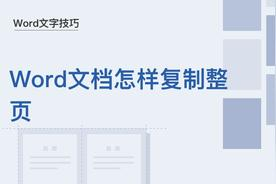
如果我们在一个Word文档中新建了一个样式或者将已有的一个样式进行了修改,如何快速地将这个样式应用到其他文档呢?尤其是,如何快速地把这个新样式复制(迁移)到已经存在的Word文档中呢?
什么?那你还没用过word文档的样式功能!那要赶紧研究和学习,Word最核心的功能之一就是样式,尤其是在编辑长文档的时候,用样式能让我们又快又好地制作长文档。后续六分职场还会陆续推出原创的word样式相关的文章和视频。
为了顺便帮大家了解样式,我们先来看一下如何在Word文档中新建或修改样式。
一、在Word中新建或修改样式
在Word文档中,如果要新建一个样式,只需要选中已经设置好样式的文字,点击开始>样式>新建样式即可。
如果要修改新建的样式或者已有的样式,只需要右键已有样式即可。
修改样式的界面如下,既可以修改样式的名称,也可以修改样式的文字格式、段落格式,还可以为样式设置快捷键,从而实现一秒设置样式。
样式设置的界面和说明如下:
二、一步步学会将word文档新样式迁移和复制
假设我们现在有以下两个文档,文档1有一个新建的样式叫做:明显强调(微软雅黑四号加粗斜体蓝色),文档2则没有这个样式。
我们现在要把文档1的明显强调(微软雅黑四号加粗斜体蓝色)迁移到文档2中。
1、第一步:在文档1进入到“管理样式”界面:
2、第二步:在管理样式底部点击“导入/导出”
3、第三步:在导入/导出管理界面,关闭默认的模板文档,打开需要迁移/复制样式的目标文档:
这里有个需要注意的关键点,在打开目标文档的对话框中,默认文件类型是word模板,我们要选择所有的文档或者所有的word文档:
4、第四步:选中要迁移/复制的样式,复制到目标文档即可:
然后点击关闭按钮即可。
注意在这个操作中两个文档都无需关闭即可完成。
特别提醒,WPS文字暂时没有这个功能。如果要在WPS文字中迁移或复制样式,只能手动一个个对照修改了。
发布评论:



